robot_framework自动化测试
- 格式:pdf
- 大小:2.24 MB
- 文档页数:45
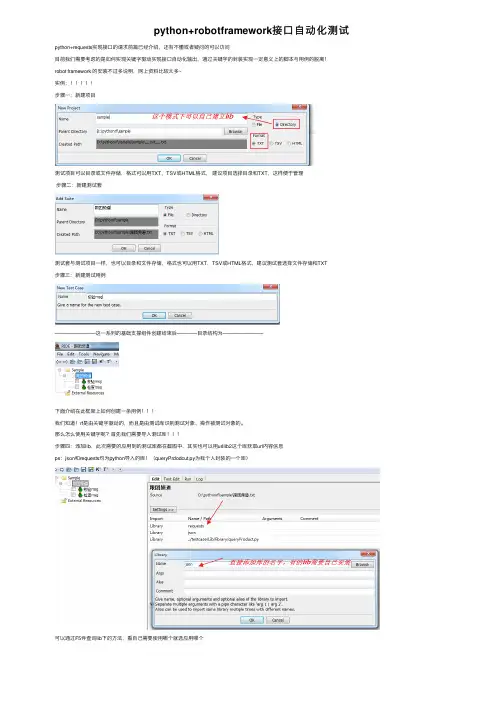
python+robotframework接⼝⾃动化测试python+requests实现接⼝的请求前篇已经介绍,还有不懂或者疑问的可以访问⽬前我们需要考虑的是如何实现关键字驱动实现接⼝⾃动化输出,通过关键字的封装实现⼀定意义上的脚本与⽤例的脱离!robot framework 的安装不过多说明,⽹上资料⽐较太多~实例:步骤⼀:新建项⽬测试项⽬可以⽬录或⽂件存储,格式可以⽤TXT,TSV或HTML格式,建议项⽬选择⽬录和TXT,这样便于管理步骤⼆:新建测试套测试套与测试项⽬⼀样,也可以⽬录和⽂件存储,格式也可以⽤TXT,TSV或HTML格式,建议测试套选择⽂件存储和TXT步骤三:新建测试⽤例————————这⼀系列的基础⽀撑组件创建结束后————⽬录结构为————————下⾯介绍在此框架上如何创建⼀条⽤例我们知道!rf是由关键字驱动的,⽽且是由测试库识别测试对象、操作被测试对象的。
那么怎么使⽤关键字呢?⾸先我们需要导⼊测试库步骤四:添加lib,此次需要的应⽤到的测试库都在截图中,其实也可以⽤urllib2这个库获取url内容信息ps:json和requests均为python导⼊的库!(queryPrdodcut.py为我个⼈封装的⼀个库)可以通过F5件查询lib下的⽅法,看⾃⼰需要使⽤哪个就选应⽤哪个步骤五,⽅法应⽤,按住ctrl就有可以介绍的⽅法步骤六:输出⼀条场景的case ,下⾯就是我个⼈创建的⼀个case (⽬前以第三库和⾃⼰带的⽅法输出的case )5.log 代表查看内容特别说明:通过这个⽅法可以使⽤rep.status_code 和rep.content⽤⾃带的是不是很繁琐,输⼊了那么多条才完成了⼀个请求,因此我封装了⼀个关于http 的get 请求库(当然checkValue 也是我个⼈封装的⼀个函数~)具体实现如下:123456789101112131415161718__author__ = 'niuzhigang'#!/usr/bin/env python #*- coding: UTF-8 -*-#encoding=utf-8import jsonimport requestsclass queryProduct(object):@classmethoddef interfacetest(self,reqadress,reqinterface,reqc,reqd, floattimeout):requrl = reqadress + reqinterfaceprint "print requrl --->"+requrlheader={"content-type":"application/json"}reqparams = {'c':reqc, 'd': reqd}1920212223242526reqparam = json.dumps(reqparams,encoding='utf-8',ensure_ascii=False)print 'print reqparams --->'+reqparamtimeout = float(floattimeout)# get request resultgetrep = requests.get(url=requrl,headers=header, params=reqparams,timeout=timeout)print "get req result --->"+getrep.textreturn getrep.text 那么问题来了?怎么使⽤⾃⼰定义的⼀个库呢?(具体如何开发有点python 基础知识就可以了~我也不说了~)下⾯请个⼈封装的库上场~PS :⾃⼰封装的库可以根据⾃⼰需求打印⽇志~实现⽅法就是函数中 print 即可说明:为什么写了timeout = float(floattimeout)---->timeout 转float ,因为通过rf 输⼊后为字符串型,因此需要转float 运⾏rf结果如下:步骤七:查看判定结果,执⾏play 键或者F8可以查看)结果如下:补充:⽬前只实现了接⼝的基础架构,后续会维护更多如发送报告,email 微信等还有更多关键字的封装~~~当然这个也⽀持ui⾃动化如web导⼊selenium库就可以实现ui⾃动化我也是刚接触rf,希望⼤家以后多多相互交流交流。
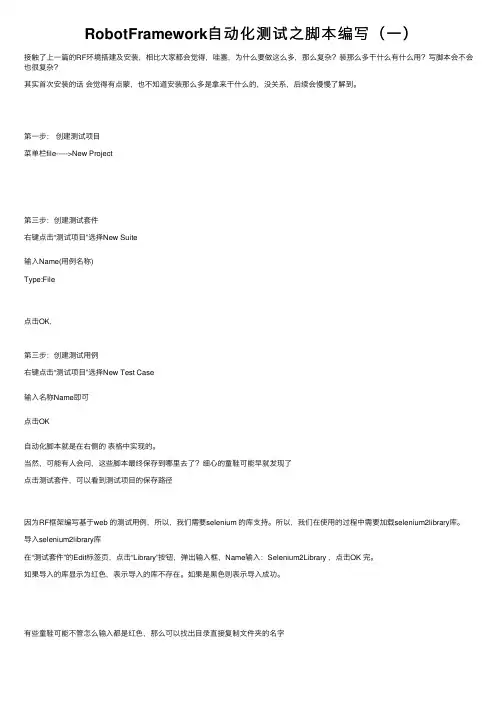
RobotFramework⾃动化测试之脚本编写(⼀)接触了上⼀篇的RF环境搭建及安装,相⽐⼤家都会觉得,哇塞,为什么要做这么多,那么复杂?装那么多⼲什么有什么⽤?写脚本会不会也很复杂?其实⾸次安装的话会觉得有点蒙,也不知道安装那么多是拿来⼲什么的,没关系,后续会慢慢了解到。
第⼀步:创建测试项⽬菜单栏file----->New Project第三步:创建测试套件右键点击“测试项⽬”选择New Suite输⼊Name(⽤例名称)Type:File点击OK,第三步:创建测试⽤例右键点击“测试项⽬”选择New Test Case输⼊名称Name即可点击OK⾃动化脚本就是在右侧的表格中实现的。
当然,可能有⼈会问,这些脚本最终保存到哪⾥去了?细⼼的童鞋可能早就发现了点击测试套件,可以看到测试项⽬的保存路径因为RF框架编写基于web 的测试⽤例,所以,我们需要selenium 的库⽀持。
所以,我们在使⽤的过程中需要加载selenium2library库。
导⼊selenium2library库在“测试套件”的Edit标签页,点击“Library”按钮,弹出输⼊框,Name输⼊:Selenium2Library ,点击OK 完。
如果导⼊的库显⽰为红⾊,表⽰导⼊的库不存在。
如果是⿊⾊则表⽰导⼊成功。
有些童鞋可能不管怎么输⼊都是红⾊,那么可以找出⽬录直接复制⽂件夹的名字下⾯就可以来编写测试⽤例了,RF中按F5就可以去查找对应的需要⽤到的关键字了1:打开浏览器关键字:open browser(不分⼤⼩写)2:睡眠2S 关键字 sleep3:输⼊⽂本关键字:input text...................... “Open Browser”变蓝了,说明它是⼀个合法的关键字,后⾯有⼀个⽅框是红⾊的,表⽰这个参数不能缺省的。
通过说明信息中,我发现它需要⼀个url 地址是必填的,当然还需要指定browser (默认不填为 friefox) 更多关键的使⽤,请参考相关API ⽂档。
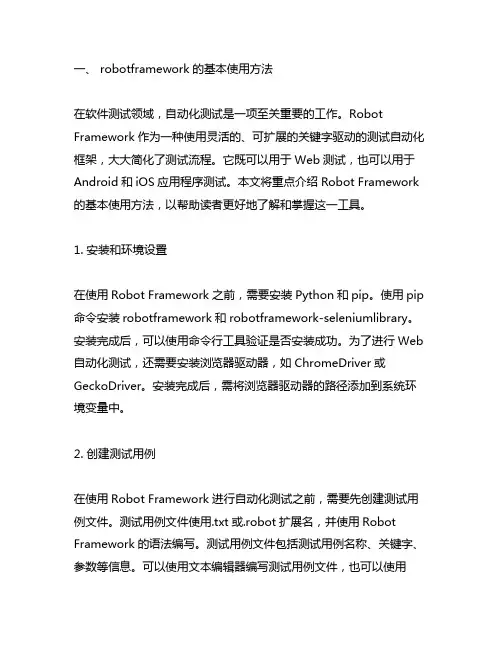
一、 robotframework的基本使用方法在软件测试领域,自动化测试是一项至关重要的工作。
Robot Framework作为一种使用灵活的、可扩展的关键字驱动的测试自动化框架,大大简化了测试流程。
它既可以用于Web测试,也可以用于Android和iOS应用程序测试。
本文将重点介绍Robot Framework 的基本使用方法,以帮助读者更好地了解和掌握这一工具。
1. 安装和环境设置在使用Robot Framework之前,需要安装Python和pip。
使用pip 命令安装robotframework和robotframework-seleniumlibrary。
安装完成后,可以使用命令行工具验证是否安装成功。
为了进行Web 自动化测试,还需要安装浏览器驱动器,如ChromeDriver或GeckoDriver。
安装完成后,需将浏览器驱动器的路径添加到系统环境变量中。
2. 创建测试用例在使用Robot Framework进行自动化测试之前,需要先创建测试用例文件。
测试用例文件使用.txt或.robot扩展名,并使用Robot Framework的语法编写。
测试用例文件包括测试用例名称、关键字、参数等信息。
可以使用文本编辑器编写测试用例文件,也可以使用Robot Framework提供的IDE工具创建和编辑测试用例。
3. 编写测试用例编写测试用例时,需要根据实际测试需求编写测试步骤和验证点。
测试步骤使用关键字进行描述,可以包括打开浏览器、输入文本、点击按钮、验证文本等操作。
验证点用于确认测试步骤执行的正确性,可以使用断言、判断等关键字进行验证。
4. 运行测试用例完成测试用例编写后,可以使用命令行工具或IDE工具运行测试用例。
在运行测试用例时,可以选择执行整个测试套件或指定的测试用例。
在测试用例执行完成后,将生成测试报告,用于记录测试结果和异常信息。
5. 分析测试结果在测试用例执行完成后,需要对测试结果进行分析和归档。
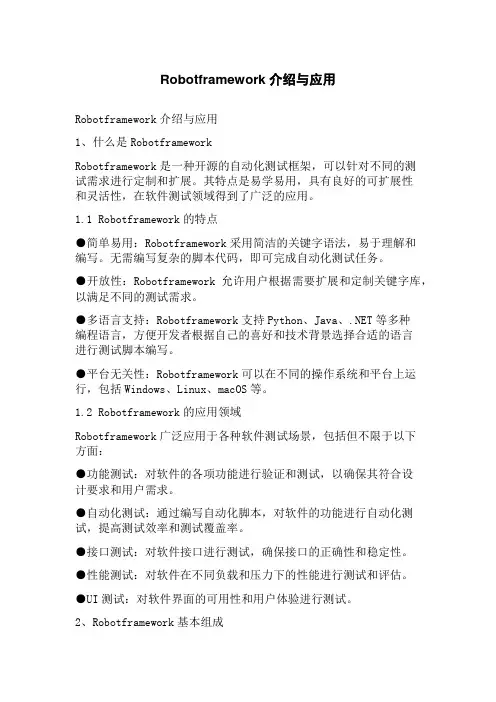
Robotframework介绍与应用Robotframework介绍与应用1、什么是RobotframeworkRobotframework是一种开源的自动化测试框架,可以针对不同的测试需求进行定制和扩展。
其特点是易学易用,具有良好的可扩展性和灵活性,在软件测试领域得到了广泛的应用。
1.1 Robotframework的特点●简单易用:Robotframework采用简洁的关键字语法,易于理解和编写。
无需编写复杂的脚本代码,即可完成自动化测试任务。
●开放性:Robotframework允许用户根据需要扩展和定制关键字库,以满足不同的测试需求。
●多语言支持:Robotframework支持Python、Java、.NET等多种编程语言,方便开发者根据自己的喜好和技术背景选择合适的语言进行测试脚本编写。
●平台无关性:Robotframework可以在不同的操作系统和平台上运行,包括Windows、Linux、macOS等。
1.2 Robotframework的应用领域Robotframework广泛应用于各种软件测试场景,包括但不限于以下方面:●功能测试:对软件的各项功能进行验证和测试,以确保其符合设计要求和用户需求。
●自动化测试:通过编写自动化脚本,对软件的功能进行自动化测试,提高测试效率和测试覆盖率。
●接口测试:对软件接口进行测试,确保接口的正确性和稳定性。
●性能测试:对软件在不同负载和压力下的性能进行测试和评估。
●UI测试:对软件界面的可用性和用户体验进行测试。
2、Robotframework基本组成Robotframework由以下几个核心组件组成:2.1 测试用例(Test Case)测试用例是Robotframework中最基本的组成单元,用于描述测试场景和预期结果。
每个测试用例由一个或多个关键字(Keyword)组成,关键字可以是内置关键字、自定义关键字或者外部关键字库中的关键字。
2.2 关键字(Keyword)关键字是Robotframework中的执行单元,用于实现具体的测试步骤和行为。
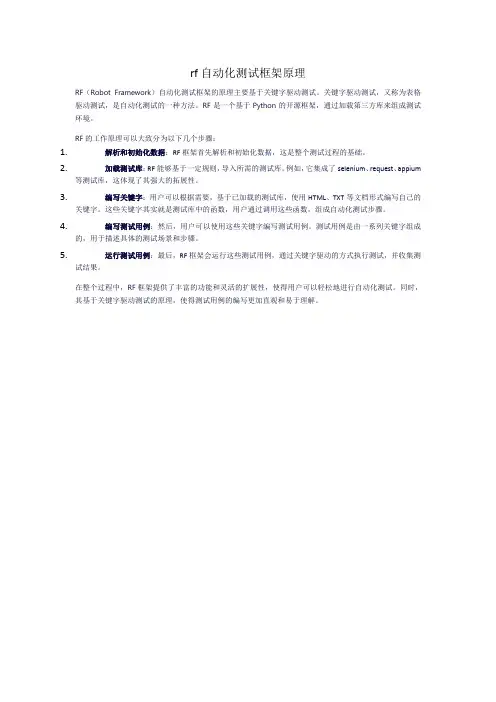
rf自动化测试框架原理
RF(Robot Framework)自动化测试框架的原理主要基于关键字驱动测试。
关键字驱动测试,又称为表格驱动测试,是自动化测试的一种方法。
RF是一个基于Python的开源框架,通过加载第三方库来组成测试环境。
RF的工作原理可以大致分为以下几个步骤:
1.解析和初始化数据:RF框架首先解析和初始化数据,这是整个测试过程的基础。
2.加载测试库:RF能够基于一定规则,导入所需的测试库。
例如,它集成了selenium、request、appium
等测试库,这体现了其强大的拓展性。
3.编写关键字:用户可以根据需要,基于已加载的测试库,使用HTML、TXT等文档形式编写自己的
关键字。
这些关键字其实就是测试库中的函数,用户通过调用这些函数,组成自动化测试步骤。
4.编写测试用例:然后,用户可以使用这些关键字编写测试用例。
测试用例是由一系列关键字组成
的,用于描述具体的测试场景和步骤。
5.运行测试用例:最后,RF框架会运行这些测试用例,通过关键字驱动的方式执行测试,并收集测
试结果。
在整个过程中,RF框架提供了丰富的功能和灵活的扩展性,使得用户可以轻松地进行自动化测试。
同时,其基于关键字驱动测试的原理,使得测试用例的编写更加直观和易于理解。
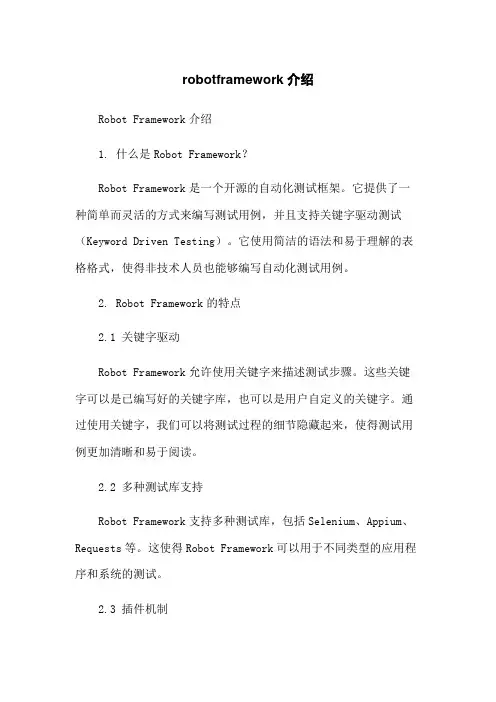
robotframework介绍Robot Framework介绍1. 什么是Robot Framework?Robot Framework是一个开源的自动化测试框架。
它提供了一种简单而灵活的方式来编写测试用例,并且支持关键字驱动测试(Keyword Driven Testing)。
它使用简洁的语法和易于理解的表格格式,使得非技术人员也能够编写自动化测试用例。
2. Robot Framework的特点2.1 关键字驱动Robot Framework允许使用关键字来描述测试步骤。
这些关键字可以是已编写好的关键字库,也可以是用户自定义的关键字。
通过使用关键字,我们可以将测试过程的细节隐藏起来,使得测试用例更加清晰和易于阅读。
2.2 多种测试库支持Robot Framework支持多种测试库,包括Selenium、Appium、Requests等。
这使得Robot Framework可以用于不同类型的应用程序和系统的测试。
2.3 插件机制Robot Framework支持插件机制,允许用户定制自己的扩展库,以满足特定的测试需求。
这个机制也使得Robot Framework具有良好的可扩展性。
2.4 灵活的结果输出Robot Framework可以以多种形式输出测试结果,包括、XML和日志文件。
这些输出格式可以帮助开发人员和测试人员快速定位和解决问题。
2.5 易于集成Robot Framework可以很容易地与其他工具集成,如Jenkins和Git。
这样可以方便地进行持续集成和版本控制。
3. Robot Framework的使用场景Robot Framework适用于各种类型的自动化测试,包括Web应用程序、移动应用程序、API测试等。
它还可以用于功能测试、回归测试和端到端测试。
4. Robot Framework的安装和使用要安装Robot Framework,可以使用pip命令进行安装:pip install robotframework安装完成后,可以使用以下命令运行测试用例:robot testcases.robot其中,`testcases.robot`是测试用例文件的路径。
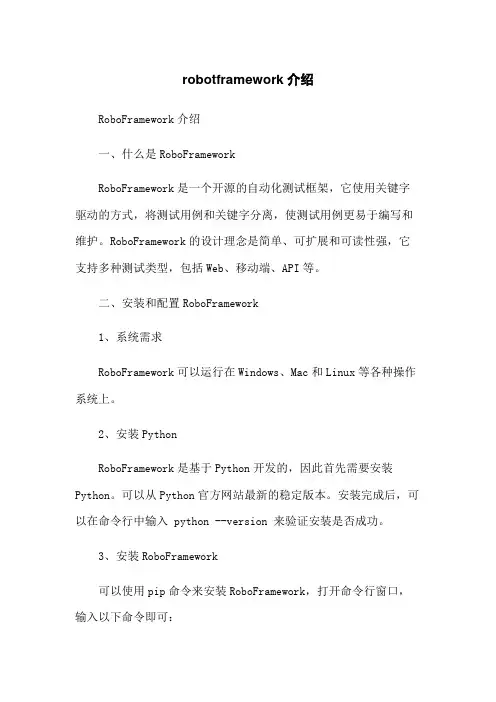
robotframework介绍RoboFramework介绍一、什么是RoboFrameworkRoboFramework是一个开源的自动化测试框架,它使用关键字驱动的方式,将测试用例和关键字分离,使测试用例更易于编写和维护。
RoboFramework的设计理念是简单、可扩展和可读性强,它支持多种测试类型,包括Web、移动端、API等。
二、安装和配置RoboFramework1、系统需求RoboFramework可以运行在Windows、Mac和Linux等各种操作系统上。
2、安装PythonRoboFramework是基于Python开发的,因此首先需要安装Python。
可以从Python官方网站最新的稳定版本。
安装完成后,可以在命令行中输入 python --version 来验证安装是否成功。
3、安装RoboFramework可以使用pip命令来安装RoboFramework,打开命令行窗口,输入以下命令即可:pip install robotframework4、配置RoboFramework在安装完成后,还需要配置一些环境变量,以便能够正常使用RoboFramework。
具体的配置方法可以参考RoboFramework官方文档。
三、编写RoboFramework测试用例1、创建测试用例文件使用文本编辑器创建一个空白文件,文件的扩展名建议使用:robot。
打开文件,在第一行输入 Test Cases ,这是RoboFramework测试用例的开始。
2、添加测试用例和关键字在测试用例文件中,可以通过关键字来描述测试步骤和断言,关键字是RoboFramework的核心概念。
可以使用已经存在的关键字,也可以自定义关键字。
3、编写测试用例在测试用例中,可以使用关键字来组织测试步骤,具体可以参考RoboFramework官方文档的语法说明。
测试用例可以包含多个关键字,可以通过关键字之间的缩进来表示关键字之间的层级关系。
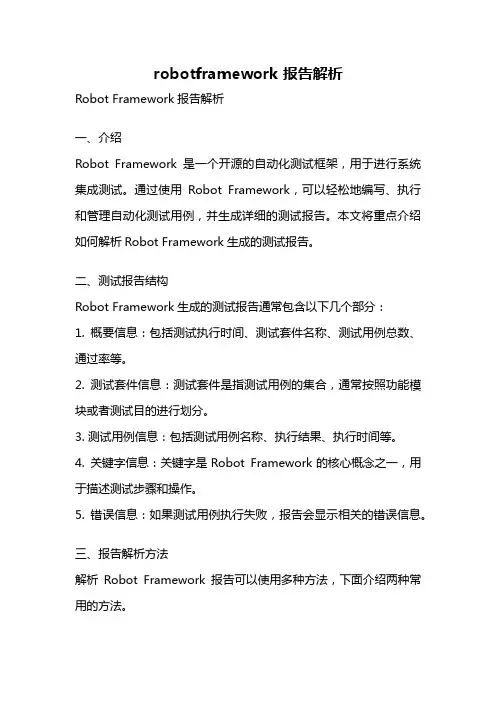
robotframework 报告解析Robot Framework报告解析一、介绍Robot Framework是一个开源的自动化测试框架,用于进行系统集成测试。
通过使用Robot Framework,可以轻松地编写、执行和管理自动化测试用例,并生成详细的测试报告。
本文将重点介绍如何解析Robot Framework生成的测试报告。
二、测试报告结构Robot Framework生成的测试报告通常包含以下几个部分:1. 概要信息:包括测试执行时间、测试套件名称、测试用例总数、通过率等。
2. 测试套件信息:测试套件是指测试用例的集合,通常按照功能模块或者测试目的进行划分。
3. 测试用例信息:包括测试用例名称、执行结果、执行时间等。
4. 关键字信息:关键字是Robot Framework的核心概念之一,用于描述测试步骤和操作。
5. 错误信息:如果测试用例执行失败,报告会显示相关的错误信息。
三、报告解析方法解析Robot Framework报告可以使用多种方法,下面介绍两种常用的方法。
1. 使用Python解析库Python是Robot Framework的基础语言,因此可以使用Python 的解析库来解析Robot Framework报告。
常用的解析库包括BeautifulSoup和xml.etree.ElementTree等。
通过解析报告的HTML或XML文件,可以提取出所需的信息,例如测试套件的执行结果、测试用例的执行状态等。
2. 使用Robot Framework内置库Robot Framework提供了一些内置库,可以直接在测试用例中编写关键字来解析报告。
例如,可以使用BuiltIn库的Keywords Should Contain和Get Test Message等关键字来获取报告中的关键字信息和错误信息。
四、报告解析实例以使用Python解析库为例,假设我们有一个Robot Framework 的测试报告文件report.html,下面是一个简单的报告解析实例:```pythonfrom bs4 import BeautifulSoupdef parse_report(report_file):with open(report_file, "r") as f:content = f.read()soup = BeautifulSoup(content, "html.parser")# 解析概要信息summary = soup.find("div", class_="summary")execution_time = summary.find("span", class_="executiontime").texttest_suite_name = summary.find("span", class_="suitename").texttotal_tests = summary.find("span", class_="totaltests").text pass_rate = summary.find("span", class_="passrate").text# 解析测试套件信息test_suites = soup.find_all("div", class_="testsuite")for test_suite in test_suites:suite_name = test_suite.find("span", class_="suitename").textsuite_status = test_suite.find("span", class_="suitestatus").text# 解析测试用例信息test_cases = test_suite.find_all("div", class_="testcase")for test_case in test_cases:case_name = test_case.find("span", class_="testcasename").textcase_status = test_case.find("span", class_="testcasestatus").textcase_execution_time = test_case.find("span", class_="testcaseexecutiontime").textprint("测试套件:", suite_name)print("测试用例:", case_name)print("执行状态:", case_status)print("执行时间:", case_execution_time)# 解析报告parse_report("report.html")```以上代码使用了BeautifulSoup库来解析报告的HTML内容,并提取出概要信息、测试套件信息和测试用例信息。
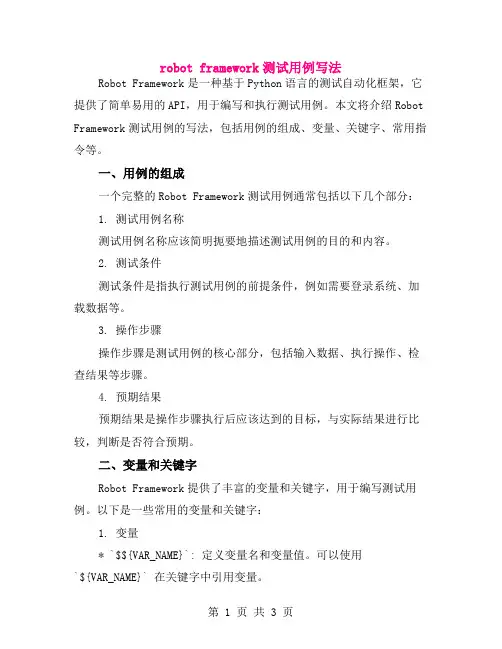
robot framework测试用例写法Robot Framework是一种基于Python语言的测试自动化框架,它提供了简单易用的API,用于编写和执行测试用例。
本文将介绍Robot Framework测试用例的写法,包括用例的组成、变量、关键字、常用指令等。
一、用例的组成一个完整的Robot Framework测试用例通常包括以下几个部分:1. 测试用例名称测试用例名称应该简明扼要地描述测试用例的目的和内容。
2. 测试条件测试条件是指执行测试用例的前提条件,例如需要登录系统、加载数据等。
3. 操作步骤操作步骤是测试用例的核心部分,包括输入数据、执行操作、检查结果等步骤。
4. 预期结果预期结果是操作步骤执行后应该达到的目标,与实际结果进行比较,判断是否符合预期。
二、变量和关键字Robot Framework提供了丰富的变量和关键字,用于编写测试用例。
以下是一些常用的变量和关键字:1. 变量* `$${VAR_NAME}`: 定义变量名和变量值。
可以使用`${VAR_NAME}` 在关键字中引用变量。
* `${variable_name:=default}`: 默认值赋值。
如果变量不存在,则使用默认值替换。
* `${variable_name:?message}`: 提示信息。
如果变量不存在,输出提示信息并停止运行。
* `${VARIABLES}`: 获取所有变量并返回一个列表。
* `${NONE}`: 表示空值或无值。
2. 关键字* `Run Keyword And Ignore Error`: 执行关键字并忽略错误。
* `Run Keyword If`: 只有在满足条件时执行关键字。
可以用于条件判断和逻辑控制。
* `Set Global Variable`: 设置全局变量。
可以在多个测试用例中使用该变量。
* `Log`: 输出文本信息到日志。
可以用于输出变量的值或执行操作的结果。
* `Wait Until Keyword Succeeds/Timeout`: 等待直到关键字成功执行或超时。
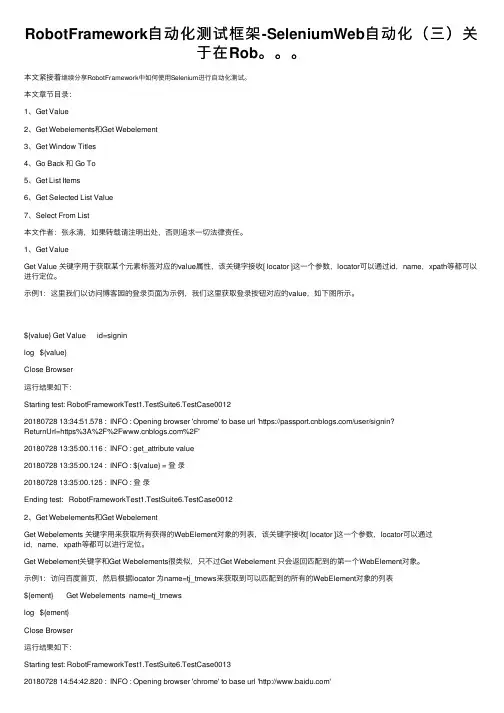
RobotFramework⾃动化测试框架-SeleniumWeb⾃动化(三)关于在Rob。
本⽂紧接着继续分享RobotFramework中如何使⽤Selenium进⾏⾃动化测试。
本⽂章节⽬录:1、Get Value2、Get Webelements和Get Webelement3、Get Window Titles4、Go Back 和 Go To5、Get List Items6、Get Selected List Value7、Select From List本⽂作者:张永清,如果转载请注明出处,否则追求⼀切法律责任。
1、Get ValueGet Value 关键字⽤于获取某个元素标签对应的value属性,该关键字接收[ locator ]这⼀个参数,locator可以通过id,name,xpath等都可以进⾏定位。
⽰例1:这⾥我们以访问博客园的登录页⾯为⽰例,我们这⾥获取登录按钮对应的value,如下图所⽰。
${value} Get Value id=signinlog ${value}Close Browser运⾏结果如下:Starting test: RobotFrameworkTest1.TestSuite6.TestCase001220180728 13:34:51.578 : INFO : Opening browser 'chrome' to base url 'https:///user/signin?ReturnUrl=https%3A%2F%%2F'20180728 13:35:00.116 : INFO : get_attribute value20180728 13:35:00.124 : INFO : ${value} = 登录20180728 13:35:00.125 : INFO : 登录Ending test: RobotFrameworkTest1.TestSuite6.TestCase00122、Get Webelements和Get WebelementGet Webelements 关键字⽤来获取所有获得的WebElement对象的列表,该关键字接收[ locator ]这⼀个参数,locator可以通过id,name,xpath等都可以进⾏定位。
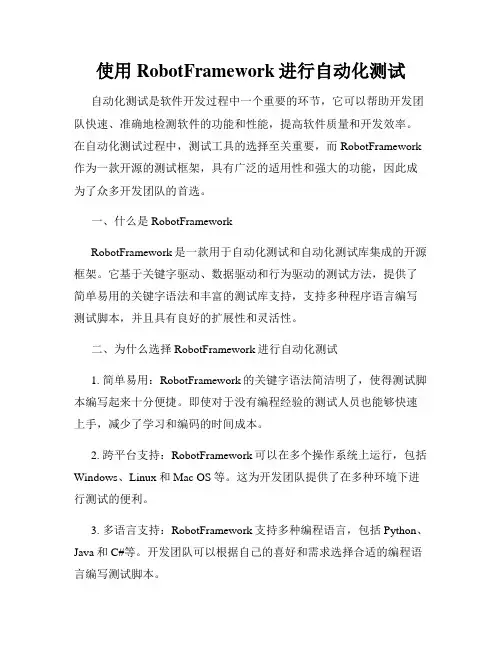
使用RobotFramework进行自动化测试自动化测试是软件开发过程中一个重要的环节,它可以帮助开发团队快速、准确地检测软件的功能和性能,提高软件质量和开发效率。
在自动化测试过程中,测试工具的选择至关重要,而RobotFramework 作为一款开源的测试框架,具有广泛的适用性和强大的功能,因此成为了众多开发团队的首选。
一、什么是RobotFrameworkRobotFramework是一款用于自动化测试和自动化测试库集成的开源框架。
它基于关键字驱动、数据驱动和行为驱动的测试方法,提供了简单易用的关键字语法和丰富的测试库支持,支持多种程序语言编写测试脚本,并且具有良好的扩展性和灵活性。
二、为什么选择RobotFramework进行自动化测试1. 简单易用:RobotFramework的关键字语法简洁明了,使得测试脚本编写起来十分便捷。
即使对于没有编程经验的测试人员也能够快速上手,减少了学习和编码的时间成本。
2. 跨平台支持:RobotFramework可以在多个操作系统上运行,包括Windows、Linux和Mac OS等。
这为开发团队提供了在多种环境下进行测试的便利。
3. 多语言支持:RobotFramework支持多种编程语言,包括Python、Java和C#等。
开发团队可以根据自己的喜好和需求选择合适的编程语言编写测试脚本。
4. 强大的测试库支持:RobotFramework拥有丰富的测试库,包括SeleniumLibrary、RequestsLibrary和DatabaseLibrary等,可以满足各种不同领域的测试需求。
5. 可扩展性:RobotFramework支持自定义关键字和库的开发,开发团队可以根据自身需求编写自己的关键字和库,实现功能扩展和定制化。
三、使用RobotFramework进行自动化测试的步骤1. 安装RobotFramework:首先,需要在本地环境中安装RobotFramework。
robotframework介绍Robot Framework介绍1.概述Robot Framework是一种通用的测试自动化框架,用来简化测试用例的设计、自动化测试脚本的编写和执行。
它可用于各种类型的软件测试,包括功能测试、接口测试和Web自动化测试等。
2.安装安装Robot Framework非常方便,只需按照官方文档提供的步骤进行安装即可。
3.基本语法3.1 关键字Robot Framework使用关键字来描述测试步骤,关键字可以是内置关键字、用户自定义关键字或导入的关键字库中的关键字。
3.2 变量变量用于存储和传递测试数据,可以是标量变量或列表变量,还可以通过内置的变量操作关键字来进行操作。
3.3 测试数据表Robot Framework中常用的测试数据表有三种:测试套件表、测试用例表和测试数据表。
测试数据表可以通过各种格式进行定义和使用。
4.测试套件4.1 测试套件的组成测试套件是测试用例的集合,可以嵌套包含其他测试套件。
一个测试套件由测试用例、测试变量和设置等组成。
4.2 测试用例的编写测试用例是测试套件的基本单位,包含一个或多个测试步骤。
每个测试步骤可以是关键字调用或者其他关键字调用的组合。
5.关键字库关键字库是提供关键字的集合,可以是内置的关键字库、用户自定义的关键字库或第三方库。
关键字库可以通过导入关键字库或内置关键字来使用其中的关键字。
6.自动化测试6.1 Web自动化测试Robot Framework提供了丰富的库和关键字,用于进行Web自动化测试,可以轻松地实现Web页面的自动化操作和验证。
6.2 接口自动化测试Robot Framework支持各种接口的自动化测试,通过使用相应的库和关键字,可以发送HTTP请求并验证返回结果。
6.3 功能测试Robot Framework可用于执行各种功能测试,可以通过不同的关键字和断言来验证功能是否正常工作。
7.执行测试执行测试可以通过命令行或集成开发工具来进行。
robotframework介绍Robot Framework 是一种开源的自动化测试框架,使用简单而强大。
它基于关键字驱动的方法,允许测试人员使用可读性强的关键字来编写易于理解的测试案例。
该框架支持不同的测试库和工具,可以用于各种不同类型的自动化测试,如接口测试、Web应用测试、移动应用测试等。
本文档将介绍Robot Framework的基本概念、安装和配置、测试案例编写、测试数据管理、启动测试、测试报告等内容。
1.框架概述在本章节中,将对Robot Framework的概念进行详细介绍,包括关键字驱动、数据驱动、测试库等概念的解释,并解释为什么Robot Framework适合自动化测试。
2.安装和配置本章节将指导用户如何、安装和配置Robot Framework。
包括系统要求、依赖项、安装步骤和配置文件的设置。
3.测试案例编写在本章节中,将介绍如何编写测试案例。
包括定义测试用例的结构、编写关键字和调用关键字、使用变量和表达式、配置测试环境等。
4.测试数据管理在本章节中,将介绍如何管理测试数据。
包括使用数据表格、变量文件和测试数据源,以及如何处理数据驱动的测试案例。
5.启动测试在本章节中,将介绍如何启动测试。
包括命令行界面和集成开发环境(IDE)的使用方法,以及如何选择和执行测试用例。
6.测试报告在本章节中,将介绍如何测试报告。
包括配置测试报告的样式和格式,或XML格式的测试报告文件,并解释报告中的各个指标和结果。
附件:________附件1:________示例测试数据表格附件2:________示例测试用例文件附件3:________示例测试报告文件法律名词及注释:________1.自动化测试:________指使用软件工具或脚本来控制测试过程中的工具,进行测试用例的执行和结果判定,提高测试效率和准确性。
2.关键字驱动:________是一种测试框架方法,其中关键字是用于描述和执行测试步骤或验证的一种可重用的抽象。
robotframework测试用例编写全文共四篇示例,供读者参考第一篇示例:Robot Framework是一款开源的自动化测试工具,它允许测试人员使用简单易懂的自然语言来编写测试用例。
通过Robot Framework,可以用Python或者Java等语言来编写测试用例,然后利用Robot Framework的执行引擎来执行这些测试用例。
它可以支持多种测试类型,包括web应用测试、GUI测试、API测试等,使得测试人员可以轻松地进行测试工作。
在使用Robot Framework编写测试用例时,首先需要理解测试用例的结构。
一个标准的Robot Framework测试用例由test case name(测试用例名称)、test case description(测试用例描述)、test steps(测试步骤)和test case result(测试结果)组成。
测试用例名称用于描述测试的目的,测试用例描述则是对测试用例的补充说明,测试步骤是具体的测试操作如click、input等,测试结果则是测试的执行结果。
接下来是编写测试用例的步骤。
在编写测试用例时,首先需要定义测试用例的输入数据和预期结果。
然后,根据实际的测试场景来编写测试步骤。
在编写测试步骤时,可以使用Robot Framework提供的关键字,也可以通过编写自定义的关键字来实现测试的复用。
测试用例中的每个测试步骤都可以通过关键字和参数来描述,使得测试用例更加易读和易懂。
除了编写测试用例外,还需要编写测试数据和测试资源文件。
测试数据用于提供测试所需的输入数据,测试资源文件用于存放测试用例的共用资源和变量。
通过合理地组织测试数据和测试资源文件,可以提高测试用例的复用性和可维护性。
在编写测试用例时,还需要考虑测试用例的可维护性和可扩展性。
为了提高测试用例的可维护性,可以使用Robot Framework的变量和参数化功能来减少重复代码,也可以通过引入模块化的设计思路来实现测试用例的组织和管理。
使用Robot Framework进行接口自动化测试近年来,随着软件开发的不断深入和发展,对软件质量的要求也日益提高。
在软件测试中,接口自动化测试已经成为一种不可或缺的重要手段。
它可以优化测试流程、降低人力成本、提高测试效率和准确性。
而Robot Framework则是一种非常适合进行接口自动化测试的框架。
一、 Robot Framework简介Robot Framework是一个开源的、Python编写的,通用的自动化测试框架。
它支持多种测试类型,如接口测试、UI测试、集成测试等,同时还可以与多种测试工具和库进行集成,如Selenium、Appium、Jenkins等。
相比于其他自动化测试框架,Robot Framework有以下优点:1.易于使用和扩展Robot Framework提供了简单易懂的测试语言和强大的扩展机制。
使用者可以快速编写测试用例和脚本,对于需要扩展的功能,也可以通过编写自定义库和插件来实现。
2.灵活性和可靠性Robot Framework具有良好的架构设计、优秀的错误处理能力和灵活的测试执行方式,可以在多种测试环境下运行,包括操作系统、浏览器、移动设备等。
3.测试报告清晰直观Robot Framework的测试报告结构清晰、内容丰富、统计分析精细,可以帮助测试工程师更好地了解测试结果和问题原因,提高测试质量和效率。
二、 Robot Framework的接口测试接口测试是指测试软件模块之间的接口是否按照预期执行,并检查接口数据是否符合要求。
Robot Framework提供了许多适用于接口测试的库和插件,如RequestsLibrary、JSONLibrary、DatabaseLibrary等。
这些库可以简化接口测试的编写和执行过程,提高测试效率和可靠性。
1. 安装Robot Framework安装Robot Framework需要安装Python2.7或Python3.5及以上版本。
robotframework介绍1. 简介1.1 什么是 Robot FrameworkRobot Framework是一个通用的自动化测试框架,采用关键字驱动的方式,支持使用简洁的自然语言编写测试用例。
它具有易于学习、扩展性强、跨平台支持等特点,在软件测试领域得到了广泛应用。
1.2 Robot Framework 的特性- 简单易用的语法:采用关键字驱动,使得测试用例编写更简洁易读。
- 可扩展的插件机制:可以通过插件扩展框架的功能,满足不同项目的测试需求。
- 多种输出格式:支持多种格式的测试报告和日志,方便测试结果的查看和分析。
- 跨平台支持:可在Windows、Linux、Mac等多个操作系统上运行。
2. 安装和配置2.1 安装 Robot Framework根据操作系统类型,从Robot Framework官方网站()对应的安装包,然后按照安装指南进行安装。
2.2 配置测试环境- 安装Python解释器:Robot Framework基于Python开发,需要安装Python解释器。
- 安装必要的Python库:使用pip命令安装robotframework、robotframework-seleniumlibrary等核心库。
- 配置环境变量:将Python解释器和Robot Framework的安装目录添加到系统的环境变量中。
2.3 安装浏览器驱动如果需要使用Robot Framework进行Web自动化测试,需要根据所使用的浏览器类型对应的浏览器驱动,并将其配置到系统的环境变量中。
3. 编写测试用例3.1 创建测试套件测试套件是测试用例的容器,可以根据不同的测试场景创建不同的测试套件。
3.2 编写关键字库关键字库是测试用例中使用的关键字的集合,可以通过编写关键字库来封装可重用的测试步骤。
3.3 编写测试用例测试用例是具体的测试步骤和预期结果的描述,采用自然语言编写。
3.4 运行测试用例使用Robot Framework提供的命令行工具可以运行测试用例,并相应的测试报告和日志。
pycharm robotframework 自动化用法-回复PyCharm是一个强大的IDE(集成开发环境),可用于开发各种编程语言。
在这篇文章中,我们将重点讨论如何使用PyCharm进行Robot Framework的自动化测试。
Robot Framework是一个通用的自动化测试框架,可以用于测试各种系统和应用程序。
它支持关键字驱动的测试方法,并提供了丰富的库和工具,以简化测试过程。
通过结合使用PyCharm和Robot Framework,我们可以提高自动化测试的效率和质量。
本文将分为以下几个部分来介绍如何在PyCharm中使用Robot Framework进行自动化测试:1. 安装和配置PyCharm:首先,我们需要下载和安装PyCharm。
您可以从JetBrains官方网站上获取最新版本的PyCharm,并按照安装向导进行操作。
在安装完成后,我们需要配置PyCharm以便与Robot Framework 集成。
2. 安装Robot Framework插件:在PyCharm中,我们可以通过安装Robot Framework插件来获得与Robot Framework的集成功能。
在PyCharm的插件库中搜索"Robot Framework"并安装它。
安装完成后,重启PyCharm以使插件生效。
3. 创建Robot Framework项目:在PyCharm中,我们可以创建一个新项目,用于存储我们的Robot Framework测试用例和关键字。
在创建项目时,选择“Robot Framework”项目类型,并指定项目名称和路径。
PyCharm将自动创建一个包含了必要文件和目录结构的Robot Framework项目。
4. 编写测试用例:通过在PyCharm中打开测试用例文件,我们可以开始编写我们的Robot Framework测试用例。
测试用例可以使用Robot Framework的关键字语法来描述测试步骤和预期结果。